怎样在电脑上下载并安装优酷客户端?
想要下载优酷电脑客户端,其实非常简单。无论是通过官方网站,还是利用第三方软件管理工具,都可以轻松实现这一目标。下面,我将详细介绍下载优酷电脑客户端的各个方面,帮助您在电脑上畅享丰富的影视资源。
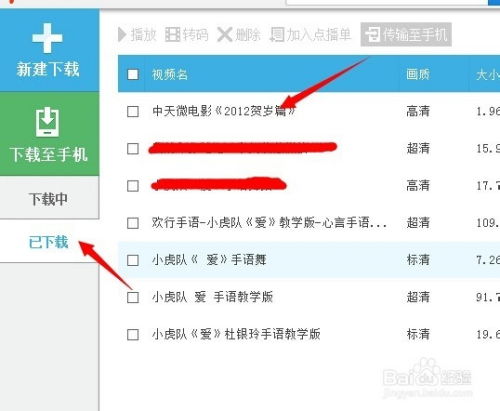
下载前的准备
在下载优酷电脑客户端之前,您需要做一些准备工作,确保下载和安装过程顺利进行:
1. 检查网络连接:确保您的电脑已连接到互联网,并且网络稳定。
2. 检查存储空间:确保您的电脑有足够的存储空间,以容纳优酷客户端的安装包和缓存文件。
3. 关闭杀毒软件:某些杀毒软件可能会阻止未知来源的软件安装,建议暂时关闭杀毒软件再进行下载和安装。
通过官方网站下载
优酷官方网站是下载电脑客户端的首选途径,步骤如下:
1. 打开浏览器:打开您常用的浏览器,如Chrome、Firefox或Edge。
2. 访问优酷官方网站:在浏览器地址栏中输入“www.youku.com”,并按下回车键,进入优酷官方网站。
3. 寻找下载入口:在优酷首页的顶部导航栏中,找到并点击“客户端下载”选项。如果您使用的是移动设备访问官网,可能会看到“下载”按钮,点击后会跳转到适合您设备的下载页面。
4. 选择适合的版本:在下载页面中,根据您的操作系统选择适合的版本。对于Windows系统,选择“Windows版”;对于Mac系统,选择“Mac版”。
5. 下载客户端:点击相应版本的“下载”按钮,浏览器将开始下载优酷电脑客户端的安装包。下载过程中,请耐心等待,不要关闭浏览器或断开网络连接。
6. 安装客户端:下载完成后,双击安装包,按照提示完成安装。安装过程中,您可以自定义安装路径和选择是否创建桌面快捷方式。
通过第三方软件管理工具下载
除了官方网站,您还可以通过第三方软件管理工具下载优酷电脑客户端,如360软件管家、金山毒霸等。以下是通过360软件管家下载的步骤:
1. 打开360软件管家:首先,确保您的电脑上已安装360安全卫士,并找到并打开360软件管家。如果您还没有安装360安全卫士,可以先从官方网站下载并安装。
2. 搜索优酷客户端:在360软件管家的搜索框中输入“优酷”,然后点击搜索图标。搜索结果中会出现“优酷客户端”的选项。
3. 下载并安装:点击“优酷客户端”后面的“一键安装”按钮,360软件管家将自动下载并安装优酷电脑客户端。安装过程中,您可以查看安装进度,并根据需要进行自定义设置。
注意事项
在下载和安装优酷电脑客户端的过程中,您需要注意以下几点:
1. 选择官方渠道:为了确保软件的安全性和稳定性,建议选择官方网站或知名的第三方软件管理工具进行下载。避免从不明来源或不可靠的网站下载软件,以免下载到恶意软件或病毒。
2. 阅读用户协议:在安装过程中,仔细阅读并同意用户协议。这有助于您了解软件的使用条款、隐私政策以及可能需要承担的责任。
3. 检查软件版本:在安装之前,确保您下载的是最新版本的优酷电脑客户端。新版本通常包含更多的功能和更好的性能,同时也修复了旧版本中的一些问题。
4. 防火墙设置:某些情况下,防火墙可能会阻止未知来源的软件安装。如果您在安装过程中遇到防火墙提示,请确保选择允许优酷客户端通过防火墙。
安装后的使用
安装完成后,您可以打开优酷电脑客户端,开始享受丰富的影视资源。以下是一些基本的使用方法:
1. 登录账号:如果您已有优酷账号,可以在客户端上登录。登录后,您可以享受更多的个性化推荐和会员特权。
2. 搜索视频:在客户端顶部的搜索框中输入您想要观看的视频名称或关键词,然后点击搜索按钮。搜索结果将显示在列表中,您可以根据需求选择观看。
3. 观看视频:找到您想要观看的视频后,点击播放按钮即可开始播放。在播放过程中,您可以调整视频清晰度、开启或关闭弹幕等功能。
4. 上传视频:如果您是优酷的注册用户,还可以在客户端上上传自己的视频作品。上传过程中,您可以选择视频的分类、标签、画质等选项,并等待审核通过后即可在优酷上分享您的作品。
5. 离线下载:优酷电脑客户端支持离线下载功能。您可以在有网络连接时将喜欢的视频下载到本地,方便在没有网络的情况下观看。这对于经常出差或旅行的用户来说非常实用。
常见问题及解决方法
在使用优酷电脑客户端的过程中,您可能会遇到一些问题。以下是一些常见问题及其解决方法:
1. 视频播放卡顿:这可能是由于网络带宽不足或设备性能不足导致的。您可以尝试切换到更高带宽的网络,或者在优酷客户端中调整视频播放的画质设置。此外,关闭其他占用网络带宽的应用程序也有助于提高视频播放的流畅度。
2.
- 上一篇: OTC市场到底是什么?一文带你全面了解!
- 下一篇: 如何查询2023年的高考成绩?
火爆游戏玩不停
新锐游戏抢先玩
游戏攻略帮助你
更多+-
05/03
-
05/03
-
05/03
-
05/03
-
05/03









